Usuń Google Membership Reward (Darmowe instrukcje) - Poradnik usuwania wirusów
Instrukcja usuwania Google Membership Reward
Czym jest Google Membership Reward?
Google Membership Reward – fałszywa wiadomość domagająca się od użytkowników wzięcia udziału w oszustwie ankietowym
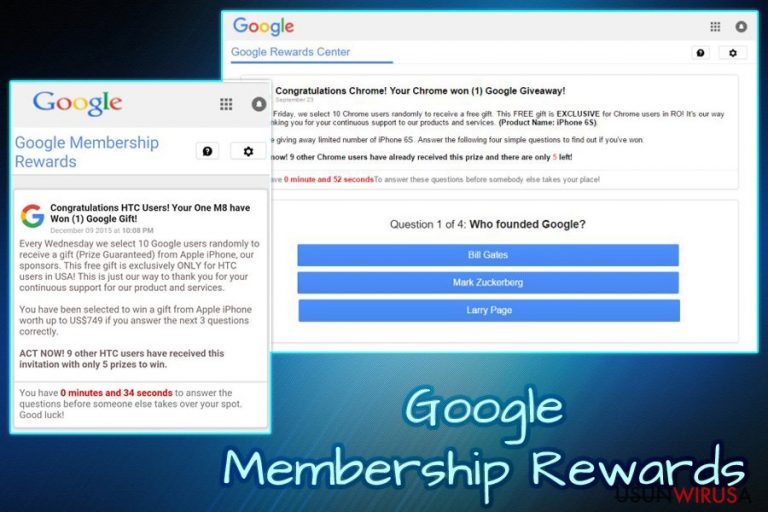
Google Membership Reward to oszustwo ankietowe oferowane użytkownikom Google Chrome. choć wiadomość ta może pojawić się też na Mozilli Firefox, Internet Explorerze, Safari i innych przeglądarkach. Oszuści twierdzą, że użytkownik został |wybrany” do uczestnictwa w ankiecie oraz odpowiedzenia na parę pytań w zamian za drogi prezent – zazwyczaj iPhone'a, Samsunga Galaxy, PlayStation 4 bądź inne cenne przedmioty. Zapewniają też, że kilka innych osób już potwierdziło nagrody oraz, że ofiara ma ograniczony czas na potwierdzenie udziału. Bez względu na to, Google Membership Reward jest oszustwem, a użytkownicy nie powinni w ogóle brać w tym udziału.
| Podsumowanie | |
| Nazwa | Google Membership Reward |
| Powiązane z | You Have Won A Google Gift |
| Kategoria | Adware |
| Typ | Oszustwo ankietowe |
| Dystrybucja | Bundling oprogramowania, złośliwe strony, itd. |
| Objawy | Fałszywe wyskakujące okienka, reklamy, przekierowania na podejrzane strony, itd. |
| Eliminacja | Dla szybkiego rozwiązania użyj FortectIntego. Alternatywnie, sprawdź poniższe instrukcje ręcznego usuwania |
Użytkownicy sieci zazwyczaj trafiają na Google Membership Rewards po przekierowaniu z innej strony – nie dzieje się to często. Ci jednak, którzy trafiają na takie alarmy regularnie. są najpewniej zainfekowani programem adware. Potencjalnie niepożądane aplikacje nie są pierwotnie złośliwe – nie uszkadzają ani nie zmieniają systemu w sposób osłabiający wydajność komputera.
Niektóre adware są jednak w stanie modyfikować Rejestr systemu i ustawienia DNS, a nawet tworzyć określone, zaplanowane zadania. Połącz te modyfikacje z regularnymi wyskakującymi okienkami, fałszywymi aktualizacjami i innymi podejrzanymi reklamami, a już w głowie pojawi się Tobie „wirus Google Membership Reward virus” .
Oszustwo nie różni się zbytnio od wcześniej stworzonych oszustw tego typu, takich jak Google Customer Reward Program, Amazon Gift Card scam, lub Browser Opinion Survey. Użytkowników prosi się o odpowiedzenie na proste pytania w zamian za wysoką nagrodę. Istnieje kilka wersji wirusa, z wysokością nagród, domniemaną listą zwycięzców oraz dostawcą nagród będącymi jedynymi różnicami. Jedna z przykładowych wiadomości Google Membership Reward wygląda następująco:
Google Membership Rewards
Congratulations Google User, you have won a Google gift!
Every Monday we select 10 lucky Google users randomly to receive a gift from our sponsors. The free gift is ONLY for users in United States! This is our way of thanking you for your constantly support for our products and services. You can choose a free $1000 Walmart Giftcard, iPhone X 256 G or Samsung Galaxy S8. To win all you need to do is to answer the following 3 questions. Note: ACT NOW!9 users have received this invitation and there are only 5 prizes to be won. You have 0 minutes and 26 seconds to answer the following questions before we give the prizes to another lucky user! Good luck!
Użytkownicy nie powinni brać udziału w tym oszustwie, a także powinii usunąć fałszywe alarmy Google Membership Reward natychmiast z ich przeglądarek. By tego dokonać, użytkownicy sieci muszą pozbyć się adware'a inicjującego fałszywe alarmy. Użytkownicy mogą skorzystać z oprogramowania ochronnego typu FortectIntego, które zapewni szybkie rozwiązanie. Alternatywnie, na końcu artykułu znajduje się instrukcja ręcznej eliminacji wirusa.
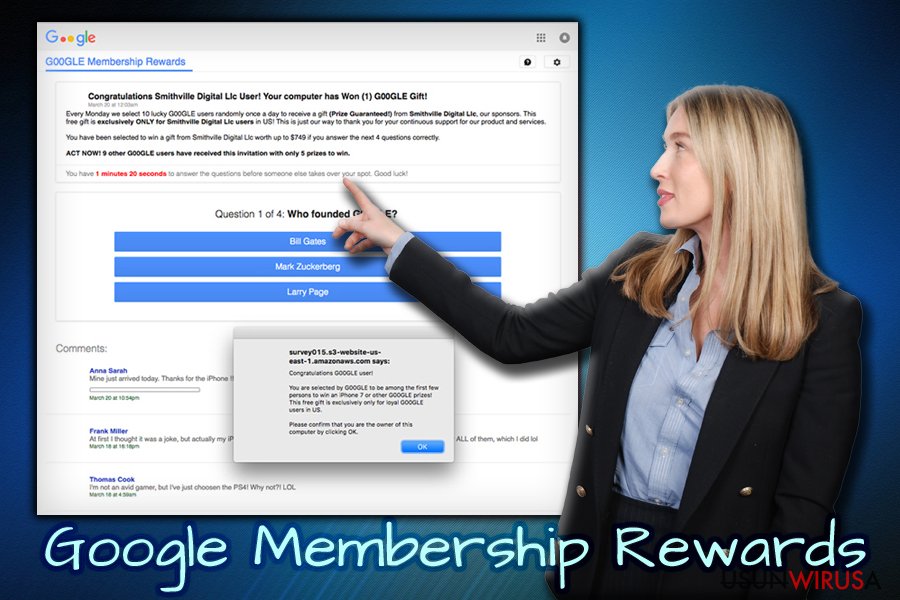
Ci, którzy odpowiadali na pytania, na końcu zostaną poproszeni o podanie danych osobowych na końcu ankiety, a także na wprowadzenie informacji z karty kredytowej w celu opłacenia 1 dolara rzeczonych kosztów wysyłki. Wszystkie te sztuczki są wykorzystywane przez oszustów, by wyłudzać cenne dane bądź sprawiać, by oszuści zakupili bezużyteczne produkty bądź zapisali się do zbędnych serwisów.
Dlatego, nie daj się nabrać na tą sztuczkę. Jeśli natknąłeś się na przekierowania na podejrzane strony, wyskakujące okienka z reklamami, spowolnienie przeglądarki i inne objawy, zajmij się usunięciem Google Membership Reward tak szybko, jak to możliwe – obecność adware może naruszyć twoją prywatność oraz bezpieczeństwo komputera, zgodnie z raportami ekspertów.
Unikaj potencjalnie niepożądanych aplikacji i nie współpracuj z oszustami
Adware i inne niepożądane aplikacje zazwyczaj lądują na urządzeniach użytkowników podczas instalacji shareware'ów i freeware'ów. Twórcy darmowych aplikacji zwykle kontaktują się z autorami adware.W taki sposób jedna ze stron ugody otrzymuje przychód za każdy zainstalowany dodatek, gdy druga zwiększa zasięg swojej aplikacji. Obydwie strony czerpią profity – użytkownik zaś jest wykorzystywany przez ogromną maszynę do wyciskania pieniędzy i cierpi z powodu efektów ubocznych niepożądanych aplikacji.
Bundling oprogramowania jest legalną praktyką. Użytkownicy nie mogą nic poradzić na taką współpracę – jest jednak kilka rzeczy, jakie można poczynić, by uniknąć instalacji niepożądanych programów:
- Unikaj podejrzanych stron i nie pobieraj oprogramowania zanim nie poznasz opinii i artykułów na jego temat;
- W instalatorze, zwracaj uwagę na szczegóły i zapoznaj się z instrukcjami;
- Nie klikaj przycisku Dalej aż cały proces się skończy;
- Wybierz instalację Zaawansowaną lub Własną zamiast Zalecanej/Szybkiej;
- Odznacz wszystkie zaznaczone pola przy konwerterach PDF, programach do czyszczenia rejestru, paczkach kodeków, menedżerach pobierania i podobnie bezużytecznego oprogramowania – dopiero wtedy kontynuuj instalację.
Dodatkowo, kilka antywirusów blokuje infiltrację potencjalnie niepożądanych aplikacji. Upewnij się tylko, że przez cały czas jest włączona ochrona czasu rzeczywistego.
Wyeliminuj wyskakujące okienka Google Membership Reward z Twojej przeglądarki
Użytkownicy mogą myśleć, że zamknięcie przeglądarki wystarczy, by usunąć na dobre reklamy Google Membership Reward.W niektórych przypadkach może to być prawda. Jeśli przekierowania na podejrzane strony następuje podczas wszystkich sesji przeglądania, eliminacja adware'a jest jedynym rozwiązaniem problemu – inaczej objawy infekcji nie znikną.
Usunięcie Google Membership Reward można wykonać ręcznie lub automatycznie. Możesz wykorzystać zaufane oprogramowanie ochronne, które wykona całą pracę za Ciebie. Ty musisz tylko wykonać pełny skan systemu. Możesz też skorzystać z poniższych instrukcji, by pozbyć się wirusa Google Membership Reward. Uważaj jednak, gdyż ten proces może być zbyt skomplikowany dla użytkowników niedoświadczonych z komputerami.
Możesz usunąć szkody spowodowane przez wirusa za pomocą FortectIntego. SpyHunter 5Combo Cleaner i Malwarebytes są zalecane do wykrywania potencjalnie niechcianych programów i wirusów wraz ze wszystkimi związanymi z nimi plikami i wpisami do rejestru.
Instrukcja ręcznego usuwania Google Membership Reward
Odinstaluj z systemu Windows
Aby wyeliminować fałszywe alarmy Google Membership Reward, wykonaj następujące instrukcje:
Aby usunąć Google Membership Reward z komputerów z systemem Windows 10/8, wykonaj te kroki:
- Wpisz Panel sterowania w pole wyszukiwania Windows i wciśnij Enter lub kliknij na wynik wyszukiwania.
- W sekcji Programy wybierz Odinstaluj program.

- Znajdź na liście wpisy powiązane z Google Membership Reward (lub dowolny inny niedawno zainstalowany podejrzany program).
- Kliknij prawym przyciskiem myszy na aplikację i wybierz Odinstaluj.
- Jeśli pojawi się Kontrola konta użytkownika, kliknij Tak.
- Poczekaj na ukończenie procesu dezinstalacji i kliknij OK.

Jeśli jesteś użytkownikiem Windows 7/XP, postępuj zgodnie z następującymi instrukcjami:
- Kliknij Start > Panel sterowania zlokalizowany w prawym oknie (jeśli jesteś użytkownikiem Windows XP, kliknij na Dodaj/Usuń programy).
- W Panelu sterowania wybierz Programy > Odinstaluj program.

- Wybierz niechcianą aplikację klikając na nią raz.
- Kliknij Odinstaluj/Zmień na górze.
- W oknie potwierdzenia wybierz Tak.
- Kliknij OK kiedy proces usuwania zostanie zakończony.
Usuń Google Membership Reward z systemu Mac OS X
-
Jeżeli korzystasz z OS X, kliknij przycisk Go na samej górze strony i wybierz Applications.

-
Poczekaj aż zobaczusz folder Applications i poszukaj w nimGoogle Membership Reward czy też innych podejrzanych pogramów, króre mogą się w nim znajdować. Teraz kliknij prawym przyciskiem myszy na każdym z tych wyników i wybierz Move to Trash.

Zresetuj MS Edge/Chromium Edge
Usuń niechciane rozszerzenia z MS Edge:
- Wybierz Menu (trzy poziome kropki w prawym górnym rogu okna przeglądarki i wybierz Rozszerzenia.
- Wybierz z listy rozszerzenie i kliknij na ikonę koła zębatego.
- Kliknij Odinstaluj na dole.

Wyczyść pliki cookie i inne dane przeglądania:
- Kliknij na Menu (trzy poziome kropki w prawym górnym rogu okna przeglądarki) i wybierz Prywatność i bezpieczeństwo.
- Pod Wyczyść dane przeglądania wybierz Wybierz elementy do wyczyszczenia.
- Zaznacz wszystko (oprócz haseł, chociaż możesz chcieć uwzględnić licencje na multimedia w stosownych przypadkach) i kliknij Wyczyść.

Przywróć ustawienia nowej karty i strony głównej:
- Kliknij na ikonę menu i wybierz Ustawienia.
- Następnie znajdź sekcję Uruchamianie.
- Kliknij Wyłącz, jeśli znalazłeś jakąkolwiek podejrzaną domenę.
Zresetuj MS Edge, jeśli powyższe kroki nie zadziałały:
- Wciśnij Ctrl + Shift + Esc, żeby otworzyć Menedżera zadań.
- Kliknij na strzałkę Więcej szczegółów u dołu okna.
- Wybierz kartę Szczegóły.
- Teraz przewiń w dół i zlokalizuj wszystkie wpisy zawierające Microsoft Edge w nazwie. Kliknij na każdy z nich prawym przyciskiem myszy i wybierz Zakończ zadanie, by zatrzymać działanie MS Edge.

Jeżeli to rozwiązanie ci nie pomogło, możesz musieć skorzystać z zaawansowanej metody resetowania Edge. Pamiętaj, że zanim przejdziesz dalej, musisz wykonać kopię zapasową swoich danych.
- Znajdź na swoim komputerze następujący folder: C:\\Users\\%username%\\AppData\\Local\\Packages\\Microsoft.MicrosoftEdge_8wekyb3d8bbwe.
- Wciśnij Ctrl + A na klawiaturze, by zaznaczyć wszystkie foldery.
- Kliknij na nie prawym przyciskiem myszy i wybierz Usuń.

- Teraz kliknij prawym przyciskiem myszy na przycisk Start i wybierz Windows PowerShell (Administrator).
- Kiedy otworzy się nowe okno, skopiuj i wklej następujące polecenie, a następnie wciśnij Enter:
Get-AppXPackage -AllUsers -Name Microsoft.MicrosoftEdge | Foreach {Add-AppxPackage -DisableDevelopmentMode -Register “$($_.InstallLocation)\\AppXManifest.xml” -Verbose

Instrukcje dla Edge opartej na Chromium
Usuń rozszerzenia z MS Edge (Chromium):
- Otwórz Edge i kliknij Ustawienia > Rozszerzenia.
- Usuń niechciane rozszerzenia klikając Usuń.

Wyczyść pamięć podręczną i dane witryn:
- Kliknij na Menu i idź do Ustawień.
- Wybierz Prywatność i usługi.
- Pod Wyczyść dane przeglądania wybierz Wybierz elementy do wyczyszczenia.
- Pod Zakres czasu wybierz Wszystko.
- Wybierz Wyczyść teraz.

Zresetuj MS Edge opartą na Chromium:
- Kliknij na Menu i wybierz Ustawienia.
- Z lewej strony wybierz Zresetuj ustawienia.
- Wybierz Przywróć ustawienia do wartości domyślnych.
- Potwierdź za pomocą Resetuj.

Zresetuj Mozillę Firefox
By być pewnym, że wszystkie ślady niepożądanej aplikacji zniknęły z Firefoksa, wykonaj nastpujące kroki:
Usuń niebezpieczne rozszerzenia:
- Otwórz przeglądarkę Mozilla Firefox i kliknij na Menu (trzy poziome linie w prawym górnym rogu okna).
- Wybierz Dodatki.
- W tym miejscu wybierz wtyczki, które są powiązane z Google Membership Reward i kliknij Usuń.

Zresetuj stronę główną:
- Kliknij na trzy poziome linie w prawym górnym rogu, by otworzyć menu.
- Wybierz Opcje.
- W opcjach Strona startowa wpisz preferowaną przez siebie stronę, która otworzy się za każdym razem, gdy na nowo otworzysz Mozillę Firefox.
Wyczyść pliki cookie i dane stron:
- Kliknij Menu i wybierz Opcje.
- Przejdź do sekcji Prywatność i bezpieczeństwo.
- Przewiń w dół, by znaleźć Ciasteczka i dane stron.
- Kliknij na Wyczyść dane…
- Wybierz Ciasteczka i dane stron oraz Zapisane treści stron i wciśnij Wyczyść.

Zresetuj Mozillę Firefox
Jeżeli nie usunięto Google Membership Reward po wykonaniu powyższych instrukcji, zresetuj Mozillę Firefox:
- Otwórz przeglądarkę Mozilla Firefox i kliknij Menu.
- Przejdź do Pomoc i wybierz Informacje dla pomocy technicznej.

- W sekcji Dostrój program Firefox, kliknij na Odśwież Firefox…
- Kiedy pojawi się wyskakujące okienko, potwierdź działanie wciskając Odśwież Firefox – powinno to zakończyć usuwanie Google Membership Reward.

Zresetuj Google Chrome
Usuń złośliwe rozszerzenia z Google Chrome:
- Otwórz Google Chrome, kliknij na Menu (trzy pionowe kropki w prawym górnym rogu) i wybierz Więcej narzędzi > Rozszerzenia.
- W nowo otwartym oknie zobaczysz zainstalowane rozszerzenia. Odinstaluj wszystkie podejrzane wtyczki klikając Usuń.

Wyczyść pamięć podręczną i dane witryn w Chrome:
- Kliknij na Menu i wybierz Ustawienia.
- W sekcji Prywatność i bezpieczeństwo wybierz Wyczyść dane przeglądania.
- Wybierz Historia przeglądania, Pliki cookie i inne dane witryn oraz Obrazy i pliki zapisane w pamięci podręcznej.
- Kliknij Wyczyść dane.

Zmień swoją stronę główną:
- Kliknij menu i wybierz Ustawienia.
- Poszukaj podejrzanych stron w sekcji Po uruchomieniu.
- Kliknij Otwórz konkretną stronę lub zestaw stron i kliknij na trzy kropki, by znaleźć opcję Usuń.
Zresetuj Google Chrome:
Jeśli poprzednie metody ci nie pomogły, to zresetuj Google Chrome, by wyeliminować wszystkie komponenty:
- Kliknij Menu i wybierz Ustawienia.
- Przewiń sekcję Ustawienia i kliknij Zaawansowane.
- Przewiń w dół i zlokalizuj sekcję Resetowanie komputera i czyszczenie danych.
- Teraz kliknij Przywróć ustawienia do wartości domyślnych.
- Potwierdź za pomocą Resetuj ustawienia, by ukończyć usuwanie.

Zresetuj Safari
Usuń niechciane rozszerzenia z Safari:
- Kliknij Safari > Preferencje…
- W nowym oknie wybierz Rozszerzenia.
- Wybierz niechciane rozszerzenie powiązane z Google Membership Reward i wybierz Odinstaluj.

Wyczyść pliki cookie i inne dane witryn w Safari:
- Kliknij Safari > Wymaż historię…
- Z rozwijanego menu pod Wymaż, wybierz cała historia.
- Potwierdź za pomocą Wymaż historię.

Zresetuj Safari, jeśli powyższe kroki nie pomogły:
- Kliknij Safari > Preferencje…
- Przejdź do karty Zaawansowane.
- Zaznacz Pokazuj menu Programowanie na pasku menu.
- Kliknij Programowanie na pasku menu i wybierz Wyczyść pamięć podręczną.

Po odnstalowaniu tego potencjalnie niechcianego programy i naprawieniu swoich przeglądarek polecamy ci przeskanowanie swojego komputera sprawdzonym oprogramowaniem antywirusowym. Z pewnoscia pomoże ci to pozbyć się Google Membership Reward i jego wpisów w rejestrze, program dodatkowo będzie w stanie rozpoznać powiązane pasożyty i inne infekcje malware na twoim kompterze. Aby tak się stało polecamy skorzystanie z wysoko ocenianego przez nas programu zdolnego do usuwania oprogramowania malware: FortectIntego, SpyHunter 5Combo Cleaner lub Malwarebytes.
Polecane dla ciebie:
Nie pozwól, by rząd cię szpiegował
Rząd ma wiele problemów w związku ze śledzeniem danych użytkowników i szpiegowaniem obywateli, więc powinieneś mieć to na uwadze i dowiedzieć się więcej na temat podejrzanych praktyk gromadzenia informacji. Uniknij niechcianego śledzenia lub szpiegowania cię przez rząd, stając się całkowicie anonimowym w Internecie.
Możesz wybrać różne lokalizacje, gdy jesteś online i uzyskać dostęp do dowolnych materiałów bez szczególnych ograniczeń dotyczących treści. Korzystając z Private Internet Access VPN, możesz z łatwością cieszyć się połączeniem internetowym bez żadnego ryzyka bycia zhakowanym.
Kontroluj informacje, do których dostęp może uzyskać rząd i dowolna inna niepożądana strona i surfuj po Internecie unikając bycia szpiegowanym. Nawet jeśli nie bierzesz udziału w nielegalnych działaniach lub gdy ufasz swojej selekcji usług i platform, zachowaj podejrzliwość dla swojego własnego bezpieczeństwa i podejmij środki ostrożności, korzystając z usługi VPN.
Kopie zapasowe plików do późniejszego wykorzystania w przypadku ataku malware
Problemy z oprogramowaniem spowodowane przez malware lub bezpośrednia utrata danych w wyniku ich zaszyfrowania może prowadzić do problemów z twoim urządzeniem lub do jego trwałego uszkodzenia. Kiedy posiadasz odpowiednie, aktualne kopie zapasowe, możesz z łatwością odzyskać dane po takim incydencie i wrócić do pracy.
Bardzo ważne jest, aby aktualizować kopie zapasowe po wszelkich zmianach na urządzeniu, byś mógł powrócić do tego nad czym aktualnie pracowałeś, gdy malware wprowadziło jakieś zmiany lub gdy problemy z urządzeniem spowodowały uszkodzenie danych lub wpłynęły negatywnie na wydajność.
Posiadając poprzednią wersję każdego ważnego dokumentu lub projektu, możesz oszczędzić sobie frustracji i załamania. Jest to przydatne, gdy niespodziewanie pojawi się malware. W celu przywrócenia systemu, skorzystaj z Data Recovery Pro.


